Bạn đang cần Cách kẻ bảng trong Word trên điện thoại nhưng loay hoay mãi vẫn chưa được? Đừng lo lắng! Bài viết này từ DienThoaiHack sẽ hướng dẫn bạn chi tiết từng bước, giúp bạn tạo bảng chuyên nghiệp ngay trên chiếc smartphone của mình, dù bạn là người mới bắt đầu.
1. Tại Sao Nên Kẻ Bảng Trong Word Trên Điện Thoại?
Ngày nay, với sự phát triển của công nghệ, điện thoại thông minh không chỉ là phương tiện liên lạc mà còn là công cụ làm việc đắc lực. Việc có thể kẻ bảng trong Word trên điện thoại mang lại rất nhiều lợi ích:
- Tiện lợi: Bạn có thể tạo và chỉnh sửa bảng mọi lúc, mọi nơi mà không cần đến máy tính.
- Nhanh chóng: Thay vì phải đợi đến khi có máy tính, bạn có thể xử lý công việc ngay lập tức.
- Linh hoạt: Dễ dàng chia sẻ và cộng tác với người khác qua các ứng dụng văn phòng trực tuyến.
-
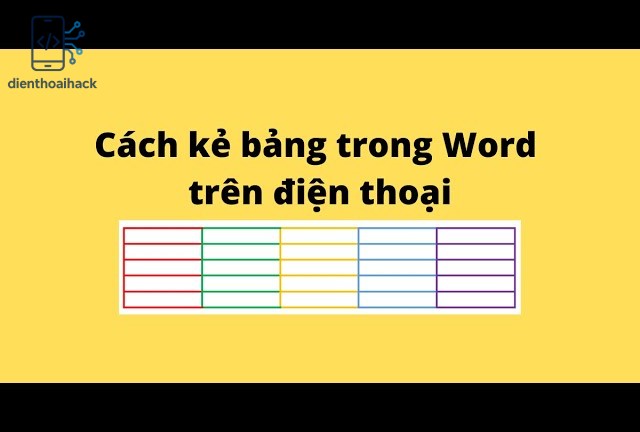
Tại Sao Nên Kẻ Bảng Trong Word Trên Điện Thoại?
2. Các Cách Kẻ Bảng Trong Word Trên Điện Thoại Đơn Giản Nhất
2.1. Sử dụng chức năng Insert Table (Chèn Bảng)
Đây là cách đơn giản và phổ biến nhất để kẻ bảng trong Word trên điện thoại.
Bước 1: Mở ứng dụng Microsoft Word trên điện thoại của bạn.
Bước 2: Tạo một tài liệu mới hoặc mở tài liệu hiện có mà bạn muốn chèn bảng vào.
Bước 3: Chạm vào biểu tượng “Chỉnh sửa” (hình cây bút chì) ở góc trên bên phải màn hình.
Bước 4: Chạm vào biểu tượng “Mũi tên lên” ở dưới cùng màn hình để mở thanh công cụ.
Bước 5: Chọn tab “Chèn”.
Bước 6: Chọn “Bảng”.
Bước 7: Word sẽ tự động chèn một bảng mặc định. Bạn có thể thay đổi số lượng hàng và cột bằng cách sử dụng các biểu tượng “+” và “-” tương ứng ở hai bên bảng.
2.2. Vẽ Bảng Thủ Công
Nếu bạn muốn một bảng có cấu trúc phức tạp hơn, việc vẽ bảng thủ công có thể là một lựa chọn tốt.
Bước 1: Thực hiện các bước 1-5 như trong cách 2.1.
Bước 2: Chọn “Vẽ Bảng”.
Bước 3: Sử dụng ngón tay của bạn để vẽ các đường thẳng tạo thành bảng. Bạn có thể vẽ các ô có kích thước và hình dạng khác nhau.
Lưu ý: Tính năng “Vẽ Bảng” có thể không có sẵn trên tất cả các phiên bản Word trên điện thoại. Nếu không tìm thấy, hãy thử cập nhật ứng dụng lên phiên bản mới nhất.
2.3. Sao Chép và Dán Bảng từ Nguồn Khác
Một cách khác để kẻ bảng trong Word trên điện thoại là sao chép bảng từ một nguồn khác (ví dụ: từ Excel, trang web) và dán vào tài liệu Word của bạn.
Bước 1: Chọn và sao chép bảng từ nguồn bạn muốn.
Bước 2: Trong tài liệu Word trên điện thoại, chạm vào vị trí bạn muốn dán bảng.
Bước 3: Chọn “Dán”.
Bước 4: Chọn tùy chọn dán phù hợp (ví dụ: “Giữ nguyên định dạng nguồn” hoặc “Chỉ giữ văn bản”).
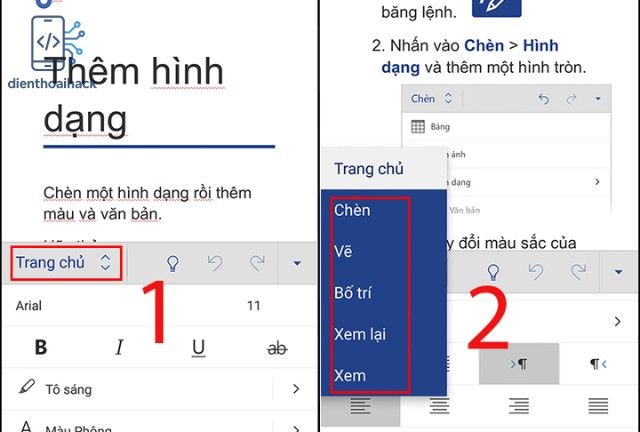
3. Mẹo Chỉnh Sửa Bảng Trong Word Trên Điện Thoại
Sau khi đã kẻ bảng trong Word trên điện thoại, bạn có thể chỉnh sửa bảng để phù hợp với nhu cầu của mình. Dưới đây là một số mẹo hữu ích:
- Thay đổi kích thước hàng và cột: Chạm và kéo các đường viền của hàng và cột để thay đổi kích thước.
- Thêm hoặc xóa hàng và cột: Chạm vào ô bạn muốn thêm hoặc xóa hàng/cột, sau đó chọn tùy chọn “Chèn” hoặc “Xóa” trong menu.
- Định dạng bảng: Sử dụng các công cụ định dạng (ví dụ: kiểu bảng, màu sắc, đường viền) để làm cho bảng của bạn trông chuyên nghiệp hơn.
- Nhập dữ liệu: Chạm vào một ô để nhập dữ liệu. Bạn có thể sử dụng bàn phím ảo trên điện thoại hoặc kết nối với bàn phím ngoài để nhập liệu nhanh hơn.
- Gộp ô và chia ô: Chọn các ô bạn muốn gộp hoặc chia, sau đó chọn tùy chọn “Gộp ô” hoặc “Chia ô” trong menu.
4. Các Lỗi Thường Gặp Khi Kẻ Bảng Trong Word Trên Điện Thoại và Cách Khắc Phục
Trong quá trình kẻ bảng trong Word trên điện thoại, bạn có thể gặp phải một số lỗi sau:
- Bảng bị lệch: Điều chỉnh kích thước hàng và cột hoặc sử dụng các tùy chọn căn chỉnh để khắc phục.
- Không thể chèn bảng: Kiểm tra xem bạn đã chọn đúng vị trí chèn bảng chưa. Đảm bảo rằng bạn đang ở chế độ chỉnh sửa.
- Bảng bị mất định dạng khi dán: Thử các tùy chọn dán khác nhau để tìm tùy chọn phù hợp nhất.
5. Câu Hỏi Thường Gặp Về Cách Kẻ Bảng Trong Word Trên Điện Thoại (FAQ)
5.1. Làm thế nào để thêm đường viền cho bảng trong Word trên điện thoại?
Để thêm đường viền, chọn bảng, sau đó chọn “Định dạng Bảng” và chọn kiểu đường viền bạn muốn. Bạn có thể tùy chỉnh màu sắc và độ dày của đường viền.
5.2. Tôi có thể chèn bảng từ Excel vào Word trên điện thoại được không?
Có, bạn hoàn toàn có thể sao chép bảng từ Excel và dán vào Word trên điện thoại. Hãy thử các tùy chọn dán khác nhau để giữ nguyên định dạng mong muốn.
5.3. Tại sao tôi không thể tìm thấy tùy chọn “Vẽ Bảng” trong Word trên điện thoại?
Tính năng “Vẽ Bảng” có thể không có sẵn trên tất cả các phiên bản Word trên điện thoại. Hãy thử cập nhật ứng dụng lên phiên bản mới nhất hoặc sử dụng các cách khác để kẻ bảng trong Word trên điện thoại.
Hy vọng rằng, với hướng dẫn chi tiết này từ DienThoaiHack, bạn đã nắm vững cách kẻ bảng trong Word trên điện thoại. Đừng ngần ngại thử nghiệm các tính năng khác nhau để tạo ra những bảng biểu chuyên nghiệp và ấn tượng. Ghé thăm Dienthoaihack.com thường xuyên để cập nhật thêm nhiều thủ thuật hữu ích khác về điện thoại thông minh nhé!